O relatório de Lista de Compras fornece uma visão dos dados de estoque, apresentando-os de forma organizada e detalhada. Nele, você encontra a quantidade de Itens na lista e o Valor total da lista.
Tudo isso vem acompanhado de informações importantes, como a unidade, a quantidade em estoque, a quantidade ideal, a quantidade a comprar e o valor da última compra.
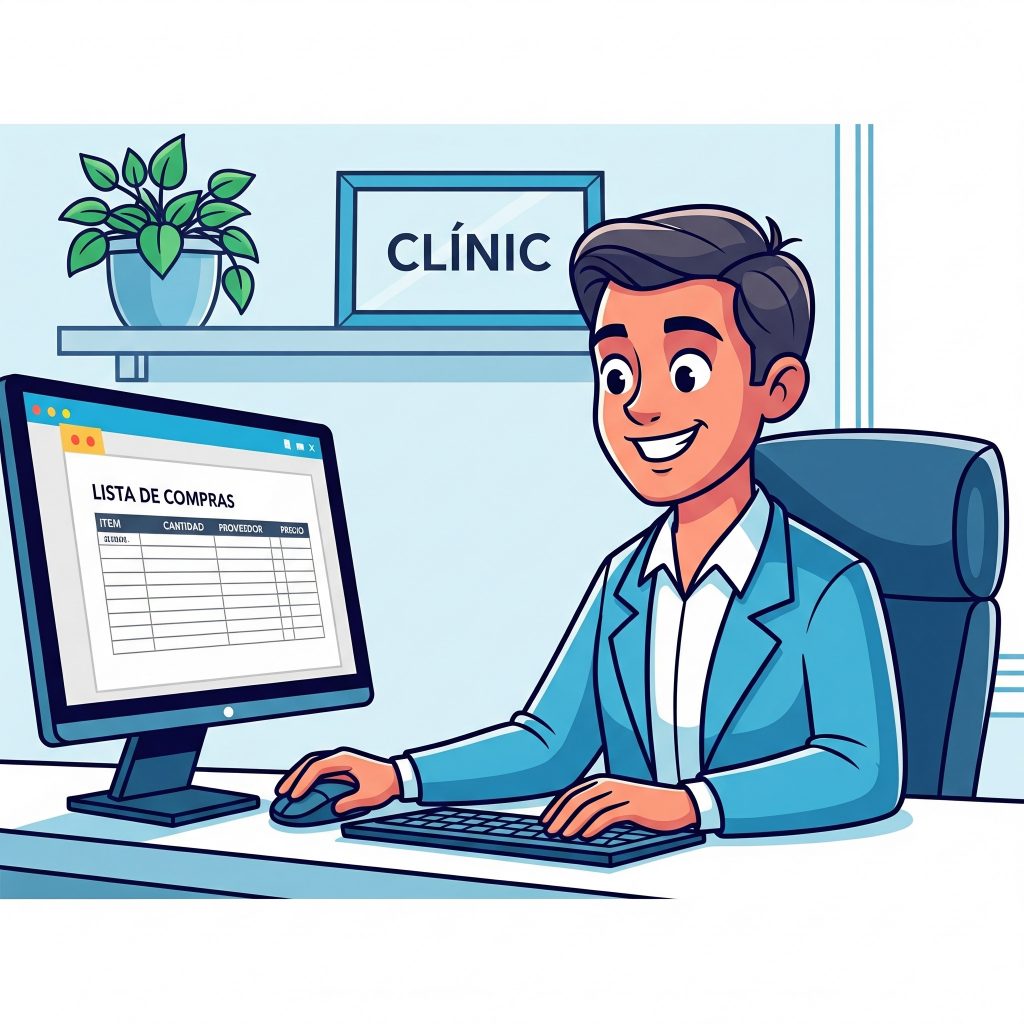
🩺 Por que é útil para a minha clínica?
- Controle de estoque: Ajuda a manter um controle preciso dos itens em estoque, evitando a falta ou o excesso de produtos.
- Planejamento de compras: Dá visibilidade sobre quais itens precisam ser comprados e em qual quantidade, facilitando o planejamento e a otimização dos recursos.
- Tomada de decisões: Permite avaliar os custos de reposição e o valor total do estoque, auxiliando na gestão financeira e na negociação com fornecedores.
- Eficiência operacional: Com os dados organizados, fica mais fácil automatizar o processo de compras e garantir que a clínica tenha sempre o que precisa.
Este relatório pode ser acessado pelo caminho: Relatórios > Estoque > Lista de Compras.
🔎 filtros de pesquisa
Os filtros funcionam como “peneiras” para que você possa visualizar só o que interessa no momento. É importante enfatizar que eles funcionam simultaneamente, e, quanto mais filtros forem adicionados, mais específicos serão os resultados.
- Situação: Filtra pela situação do item no estoque.
- Vendável: Permite visualizar apenas itens que são vendáveis ou não.
- Unidade: Filtra pela unidade correspondente.
- Grupo Fornecimento: Filtra por grupo de fornecimento específico.
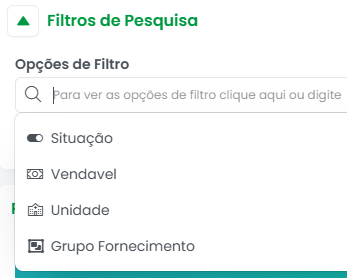
Além dos filtros já apresentados, você pode filtrar pelos campos de tipo “texto”, por exemplo, o nome do paciente.
📄 Colunas do Relatório
O relatório de lista de compras possui as seguintes colunas com as seguintes informações:
- Item: Nome do produto.
- Unidade: A unidade da clínica onde o item está.
- Embalagem padrão: Unidade de medida do item (ex: UN, KG, CX).
- Quantidade em estoque: O número de itens que a clínica tem no momento.
- Quantidade ideal em estoque: A quantidade ideal que deveria haver em estoque.
- Quantidade a comprar: A diferença entre a quantidade ideal e a quantidade em estoque.
- Valor da última compra: Preço unitário da última compra do item.
- Valor total: O valor total para comprar a quantidade necessária.
- Marcas preferenciais: Marcas preferenciais de fornecedores para aquele item.
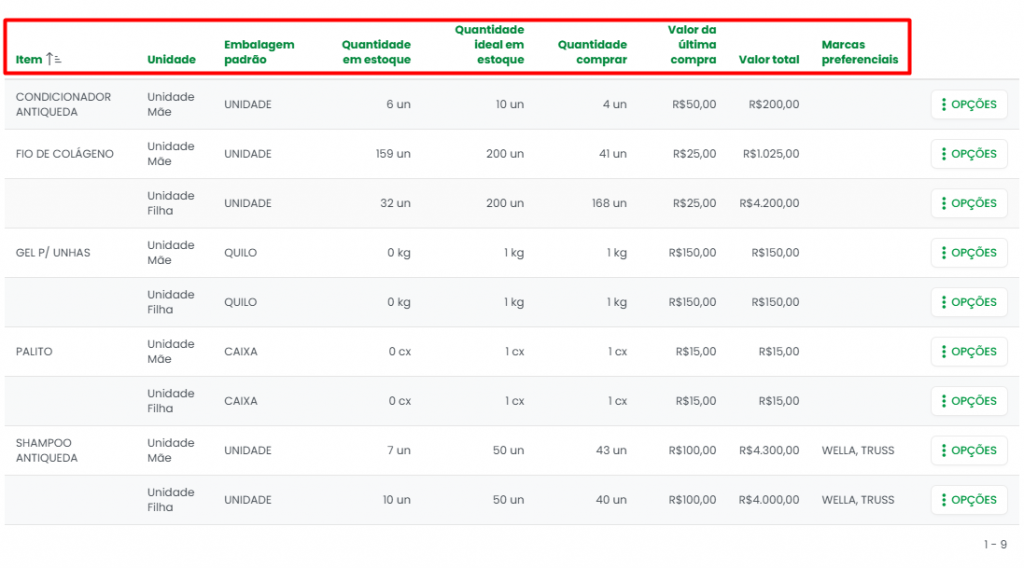
📈 resultados do relatório
Os resultados de um relatório são dispostos de forma resumida em dois blocos, os quais são:
- Total de itens na lista: Mostra o número total de itens que precisam ser comprados.
- Valor total da lista: Mostra o valor total para comprar todos os itens da lista.

Observação: Os resultados se adaptam de acordo com os filtros atribuídos e com o momento de geração do relatório.
Botões do relatório
Na página do relatório, você encontra botões com funções importantes:
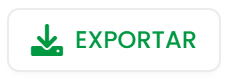
Exportar: O botão de Exportar gera um arquivo no formato .CSV, o qual abriga todos os dados presentes no relatório. Ao clicar nesse botão, todo o relatório é salvo no seu dispositivo.
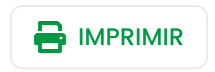
Imprimir: O botão de imprimir gera um arquivo no formato .PDF, o qual abriga todos os dados presentes no relatório.
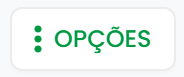
Opções: O botão de opções permite que você saiba mais informações Específicas. ELe te dá as seguintes opções:
- Contato com o Paciente: Através dele, você poderá contatar o paciente.
- Editar Paciente: Através dele, você poderá editar o perfil do paciente.
- Financeiro do paciente: Através dele, você poderá visualizar a aba Financeiro do paciente.
Saiba mais
📚 Fonte dos Dados
As informações são extraídas do sistema, com base nas atualizações feitas até a data mais recente. Os dados são atualizados conforme a rotina de uso da plataforma.
Gostou desse conteúdo? Deixe seu comentário e compartilhe com a sua equipe para que todos aproveitem ao máximo essa funcionalidade! 💚
